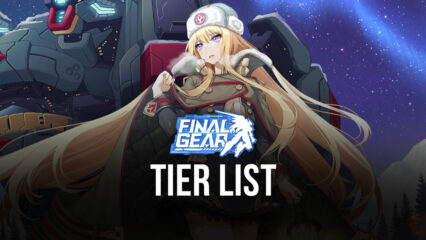Como baixar e jogar Final Gear no PC com BlueStacks

No dia 30 de setembro, tivemos o lançamento de Final Gears, um RPG de luta entre robôs da Komoe Technology. Neste jogo, podemos controlar mechas mercenárias, personalizar seus trajes e bolar estratégias para derrubar oponentes em combates 4v4. Depois da batalha, podemos comprar e coletar presentes para entregar às personagens, aumentando seus níveis de afeto. Dentre as diversas funcionalidades, o que mais tem chamado a atenção neste lançamento é o seu sistema de equipamento, capaz de transformar a estética das combatentes.
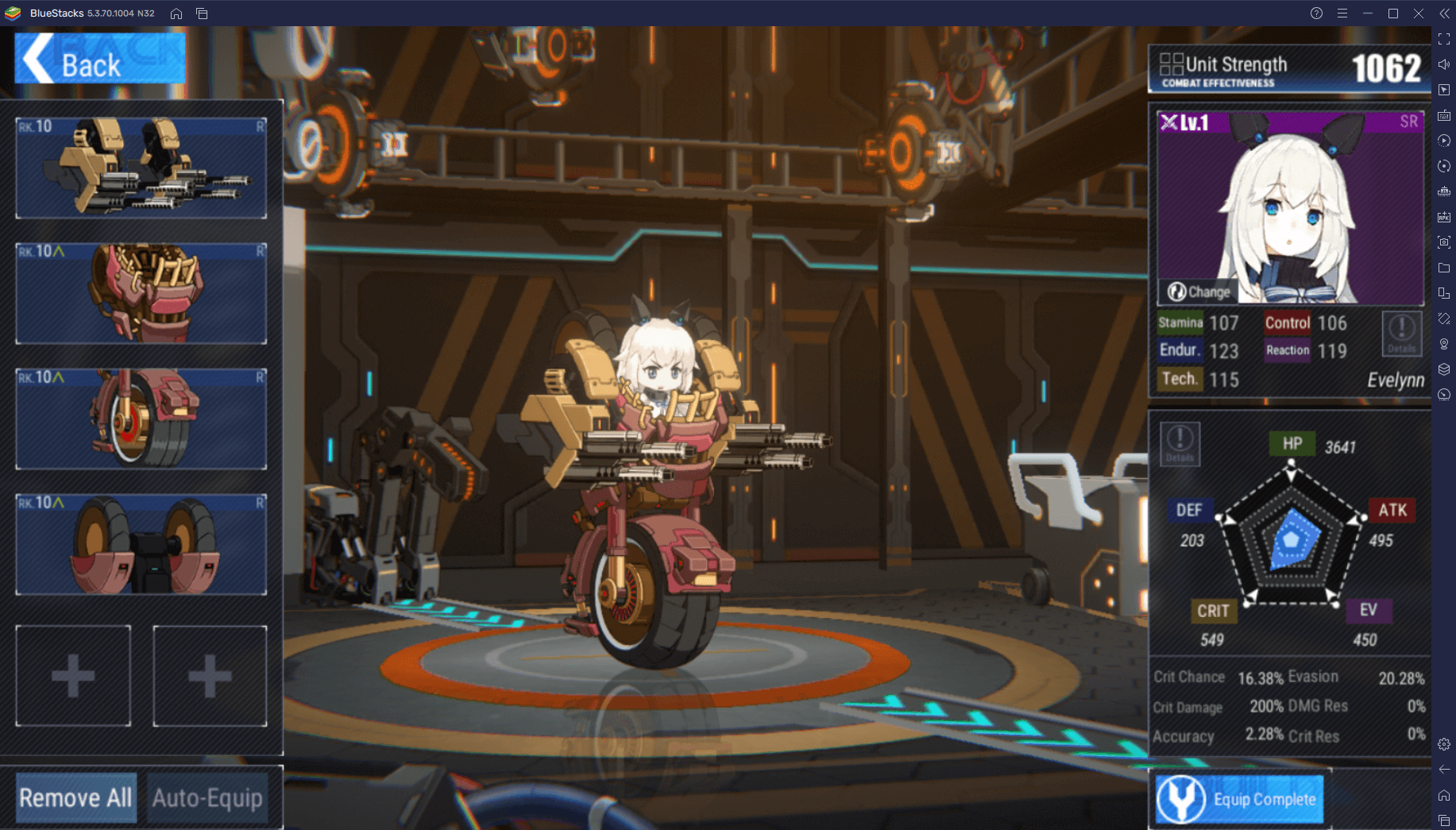
Com este sistema inovador, é possível trocar as quatro partes do corpo das robôs, alterando o visual e a maneira com que jogamos: dependendo da alteração, nossa personagem pode trocar fuzis de assalto por lâminas afiadas, passando da retaguarda à linha de frente. Sem contar nos gráficos e animações, que estão excelentes.
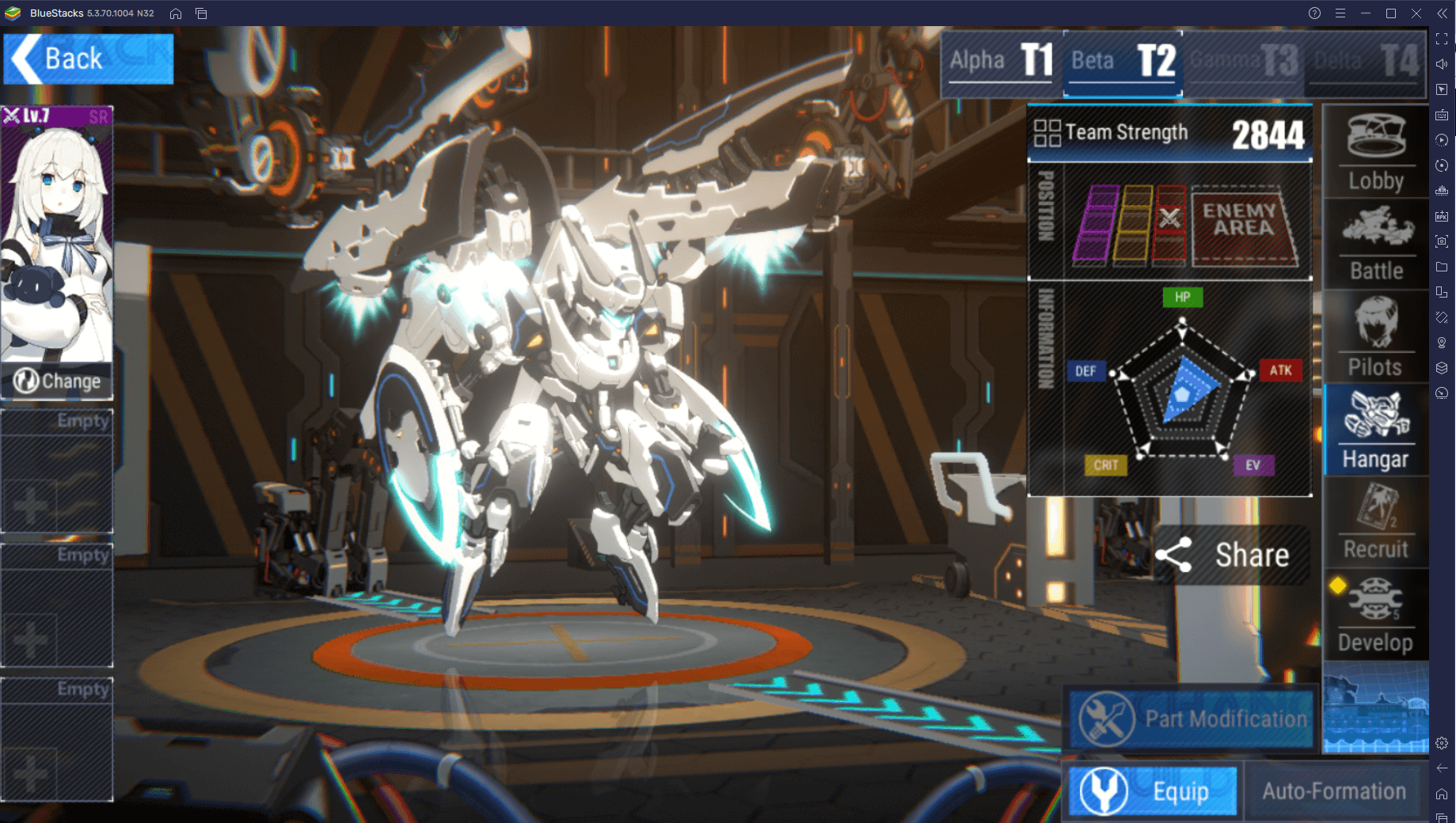
Para ter acesso a tudo o que este jogo tem a nos oferecer, o computador é a melhor opção. No emulador, além de curtir este jogo em uma tela muito maior, você tem acesso a uma série de ferramentas BlueStacks que irão potencializar sua experiência. No BlueStacks, poderá colocar os gráficos no máximo, personalizar seu teclado, jogar com controle e contar com uma ferramenta de tradução automática, que vai dar aquela força na hora de conferir a descrição de cada habilidade. Neste guia, você descobre como baixar e instalar Final Gear no PC e confere algumas ferramentas BlueStacks que combinam perfeitamente com este título. Vamos lá?
Como baixar e instalar Final Gear no PC
Para ter Final Gear no seu computador, basta seguir este passo a passo:
- Baixe e instale a versão mais recente do BlueStacks 5 em seu computador.
- Clique no pop-up que irá aparecer no canto inferior esquerdo da tela do seu computador.
- Siga o processo de instalação e aguarde sua conclusão.
- No emulador, faça o login em sua conta Play Store preferida.
- Na loja de aplicativos, procure por Final Gear.
- Baixe o jogo e aguarde sua instalação.
- Agora, é só executar o título, e pronto!
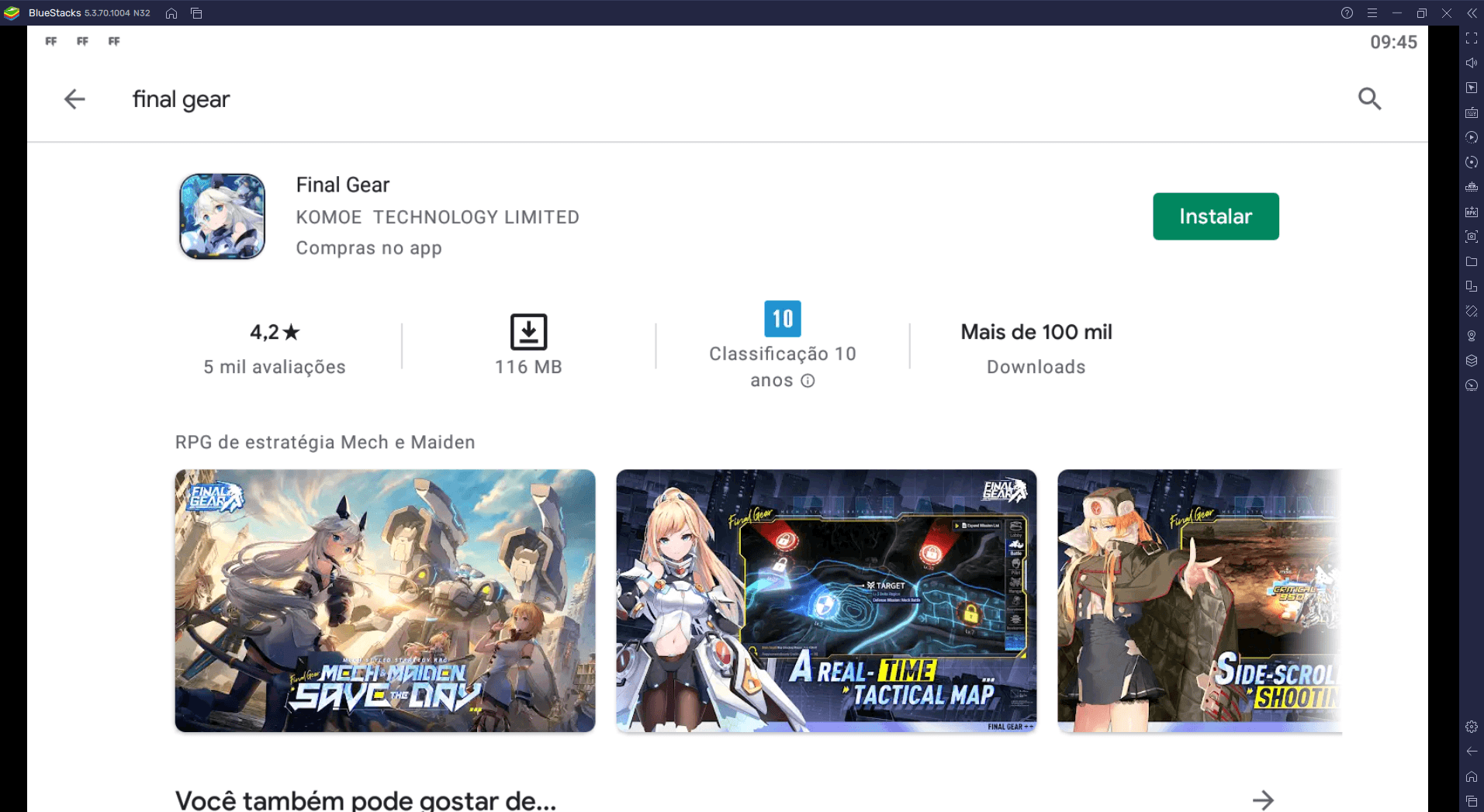
Vale a pena jogar Final Gear no PC?
Que baixar e instalar Final Gear no computador é simples, a gente já sabe, mas você conhece todas as vantagens de fazer isso no BlueStacks? Confira, abaixo, algumas ferramentas que irão transformar a maneira com que joga títulos mobile no computador.
Nota: algumas ferramentas apresentadas neste guia estão disponíveis apenas nas versões mais recentes do nosso emulador. Para verificar se existem atualizações pendentes, vá em “Configurações” > “Sobre”> “Verificar atualizações”. Se necessário, baixe e instale-as.
-
Use a ferramenta de Tradução Automática para não perder nenhum detalhe
Uma das características deste estilo de jogo é poder se relacionar com as personagens, enviar presentes e conhecer detalhes sobre as suas histórias, motivações, segredos, gostos pessoais e outros aspectos. Como Final Gear ainda não está disponível em português, nossa compreensão e progressão de jogo podem ser afetadas. Isso acontece porque precisamos entender alguns aspectos da mecânica do jogo para nos desenvolvermos bem. Enquanto o processo de localização para o português não é apresentado, você pode usar a ferramenta de Tradução em Tempo Real.
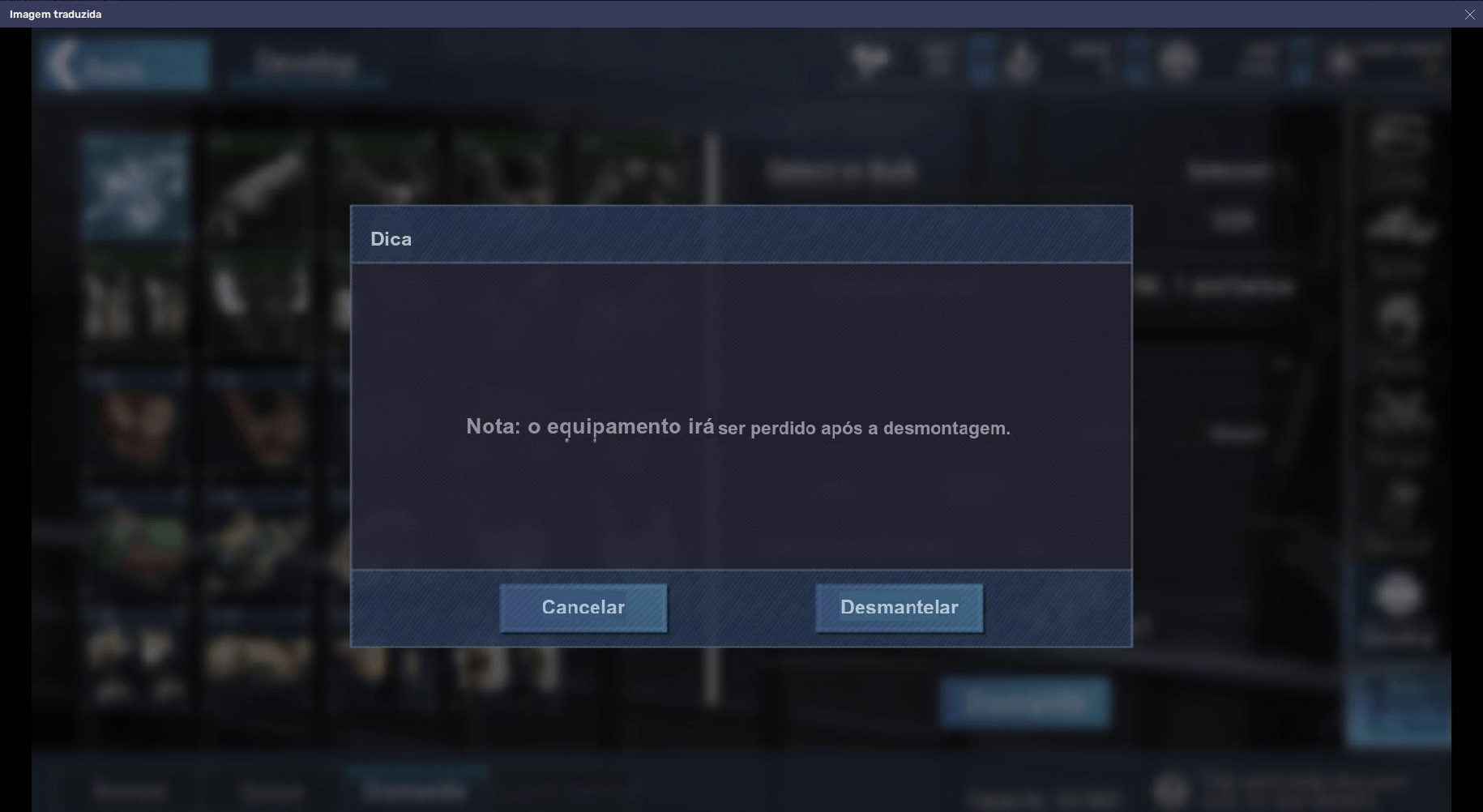
Sabemos que a tradução automática não substitui o trabalho de um profissional especializado em localização de jogos, mas é preciso ter com quem contar. Quando estiver rodando Final Gear em seu emulador BlueStacks 5 e precisar de uma tradução sem sair do jogo, tudo o que você precisa fazer é usar o atalho Ctrl + Shift + L. Em seguida, verá uma tela em sobreposição ao jogo com todas as informações traduzidas.
-
Coloque os gráficos no máximo
Nos últimos anos, temos visto muitos jogos com excelente qualidade gráfica, o que é ótimo. Por outro lado, eles têm exigido celulares cada vez mais potentes para rodar na qualidade máxima, e a gente sabe que não é todo mundo que tem acesso aos dispositivos móveis do momento. Se estiver jogando no computador, terá processadores muito mais poderosos para rodar Final Gear sem engasgos, além do emulador BlueStacks, mais potente do que qualquer celular disponível no mercado. Se seu PC/Mac der match com nossas configurações recomendadas, no jogo, vá em “Settings” > “Performance” e coloque tudo no máximo. Desligue o modo de economia de bateria (Battery-Saver Mode > Off) e, em seguida, vá em “Special Effects” para deixar tudo ligado (All On).
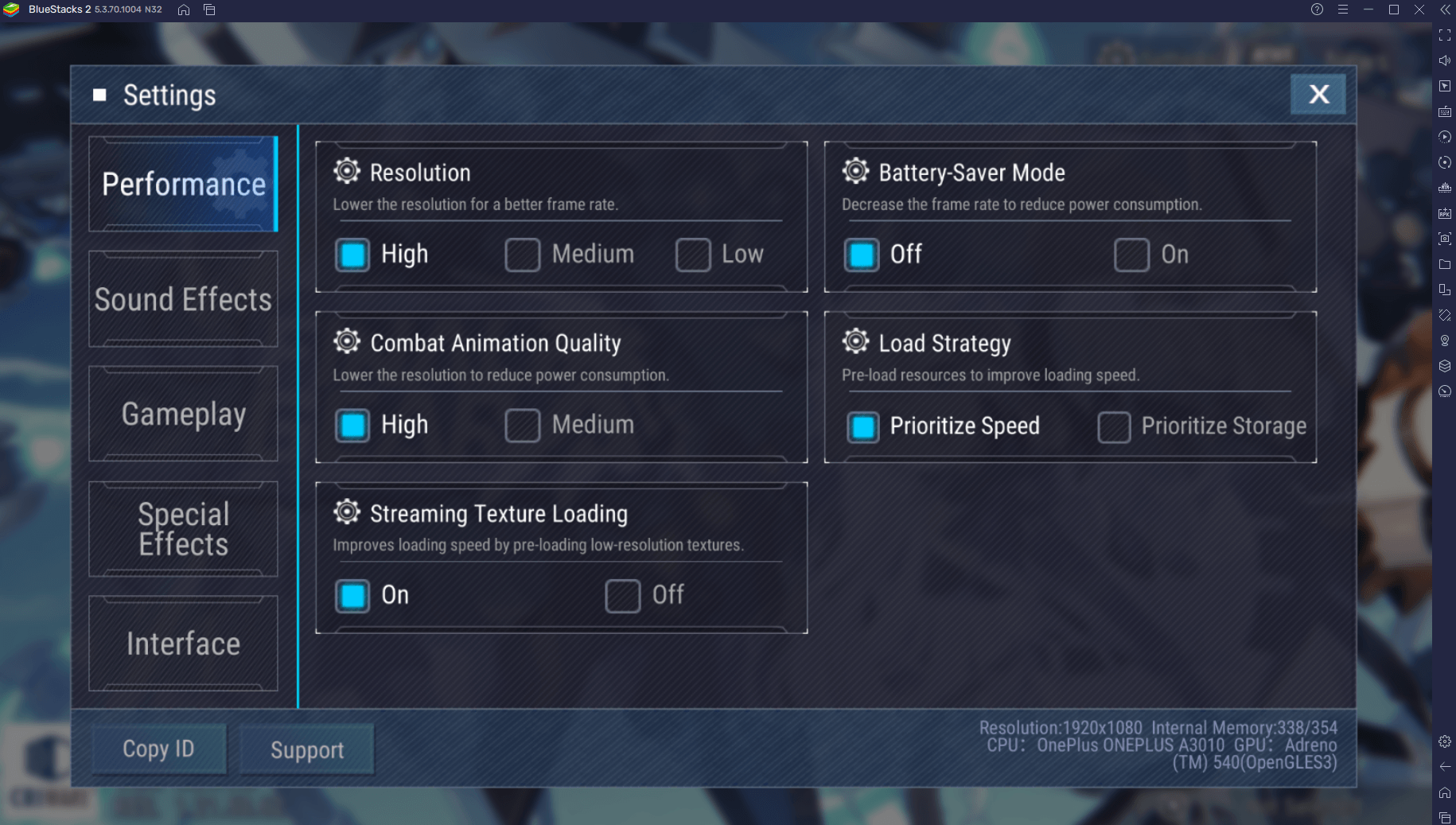
No emulador, vá em “Configurações” > “Desempenho” > “Modo de desempenho” > “Alta performance”. Nesta aba, poderá ativar taxas de quadro altas e editar manualmente as taxas de FPS desejadas. Depois, é só ativar a opção “Mostrar taxas de FPS” e ficar de olho durante a jogatina. Se perceber que seu PC está sofrendo com essas configurações, é só voltar aqui e reduzir o modo de desempenho ou personalizar a alocação de CPU e de memória RAM.
-
Faça Reroll em Múltiplas Instâncias e comece o jogo com as melhores personagens
Final Gear usa um sistema gacha de premiação de personagens, distribuindo as robôs de acordo com um sistema de probabilidades: quanto maior o nível de raridade das heroínas, melhores seus atributos e, como consequência, menores as chances de serem obtidas. Por outro lado, começar o jogo com as melhores personagens é uma maneira de potencializar sua progressão, além de evitar investimentos de dinheiro para comprá-las. Com esse objetivo, muitas pessoas fazem reroll, reiniciando o jogo até recebermos as personagens desejadas.
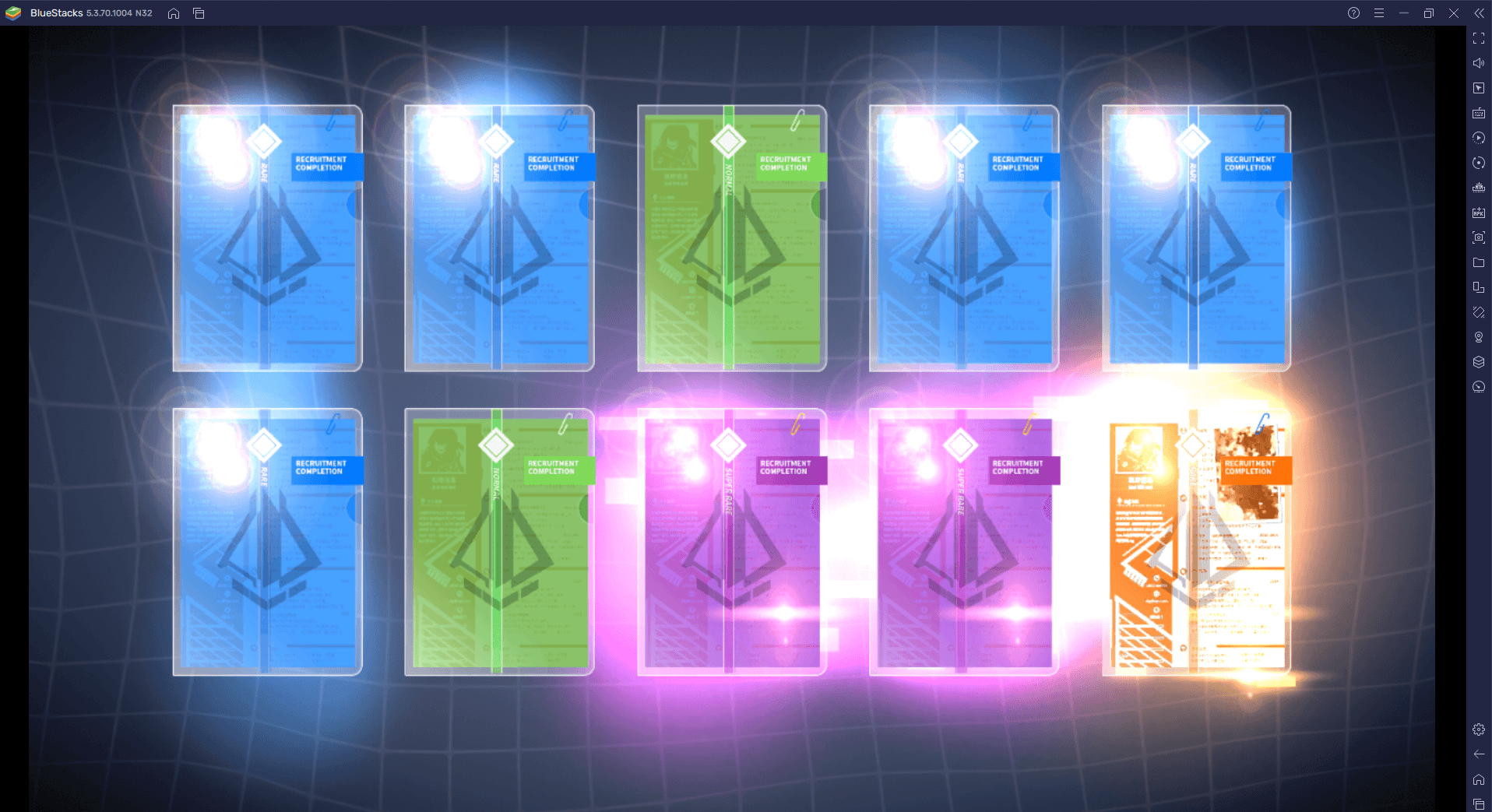
Dependendo do jogo, um reroll pode levar horas. Em outros, menos de quinze minutos. No emulador, podemos usar a ferramenta Multi-Instâncias, multiplicando em quatro ou cinco vezes as chances de conseguirmos as personagens que desejamos, a depender das configurações do seu computador. Se desejar, dê uma olhada em nosso guia de reroll em Final Gear. [please, hyperlink the article: Saiba como fazer reroll em Final Gear e comece o jogo com as melhores personagens] para conferir o passo a passo.
-
Personalize seu teclado para arrasar nas lutas
Uma das maiores vantagens de jogar Final Gear e qualquer outro jogo de celular no computador é ter um teclado e mouse ao seu lado. No PC, além da tela maior, temos uma liberdade de customização de controles. Assim que abrir Final Gear no BlueStacks, verá uma configuração de comandos automática (Default), elaborada pelo nosso time de especialistas. Com ela, terá acesso aos comandos básicos para derrubar seus inimigos sem depender de direcionais virtuais.
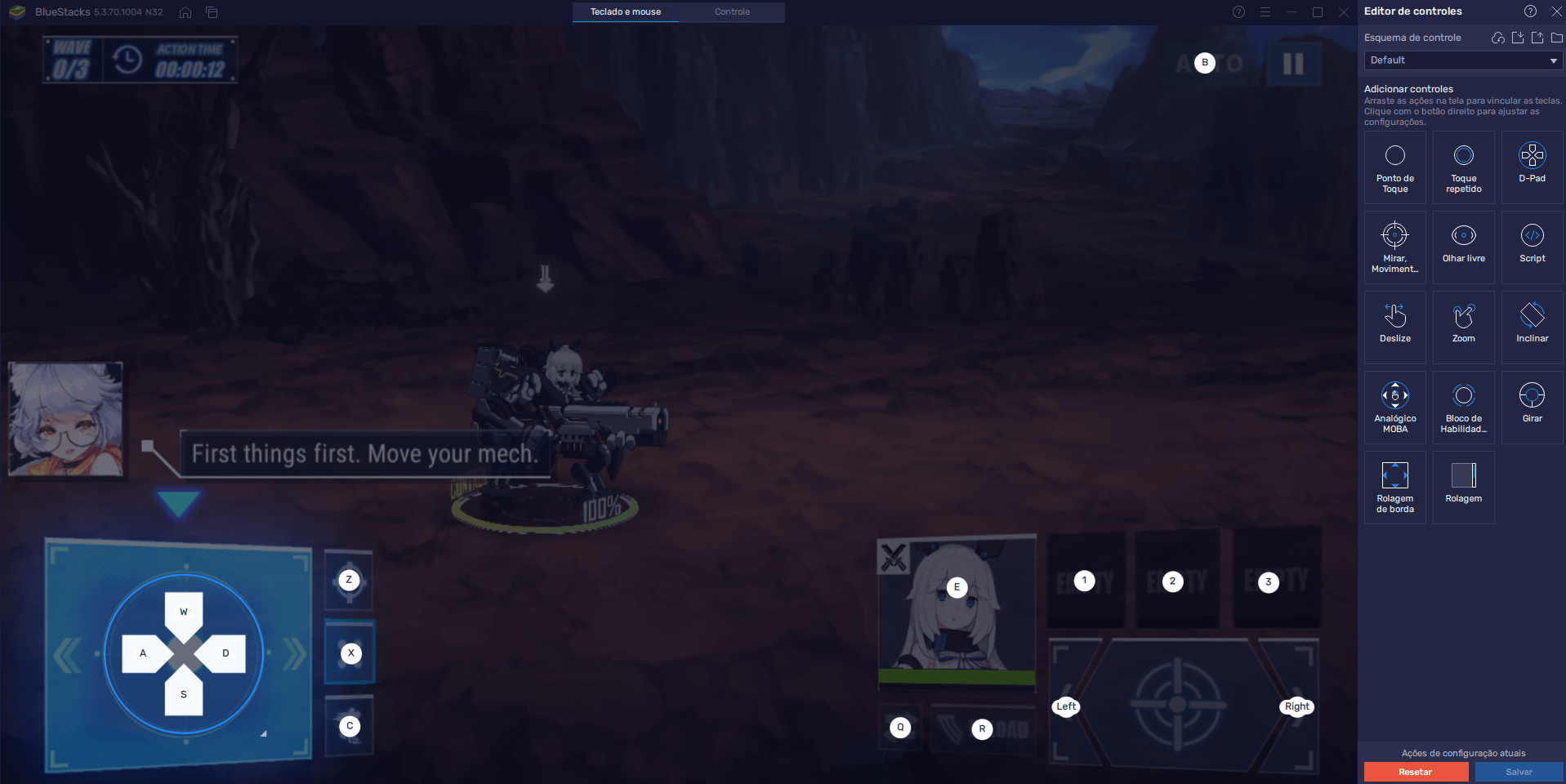
Se desejar, pode refinar essa pré-configuração e adequá-la ao seu estilo de jogo. Para fazer isso, quando estiver com o jogo aberto, procure por “Controles do Jogo” no menu lateral direito do emulador e clique em “Abrir editor avançado” ou use o atalho Ctrl + Shift + A. No lado direito desta janela, verá uma série de controles de jogo que poderá adicionar a sua jogatina, como pontos de toque, teclados direcionais e uma série de ferramentas que simulam movimentações específicas do mobile, como movimento de pinça, zoom e outras. Para refinar essa configuração, tudo o que precisa fazer é clicar e arrastar qualquer um dos controles de jogo até o local desejado e designar um comando. Depois, é só salvar as edições e detonar os robôs inimigos.
-
Configure seu controle para ter uma experiência mais imersiva
Na mesma aba onde configuramos o teclado e mouse, temos a opção de configurar o controle. Pode ser por conexão USB ou Bluetooth, as duas valem. Assim que o emulador reconhecer seu controle, vá no editor avançado dos controles de jogo (Ctrl + Shift + A) e selecione a opção “Controle” no topo da tela. Agora, é só configurar os comandos, e pronto! Nos menus, para sair do modo controle e transformá-lo em mouse virtual, é só usar o botão de pause.
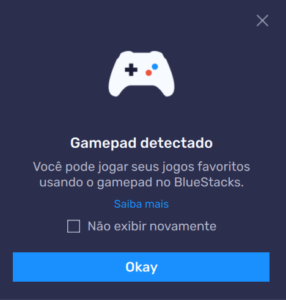
E a lista continua. Essas são só algumas ferramentas BlueStacks que você pode usar quando estiver jogando Final Gear ou qualquer outro jogo mobile no PC. Além das que te apresentamos, poderá contar com Macros para automatizar tarefas, Modo Eco para diminuir o consumo de memória RAM e CPU do seu computador e mais. Com a lista completa de ferramentas BlueStacks, a criatividade é o limite.
Agora que já sabe como baixar e instalar Final Gear no seu computador e já conferiu algumas ferramentas BlueStacks para se destacar no jogo, é hora de elaborar as estratégias para construir a equipe dos sonhos. Para isso, te convidamos à seção de Final Gear, onde terá acesso a diversos guias, dicas sobre as melhores personagens, equipamentos e mais.